Всем привет! Сегодня я расскажу вам, как скачать видео из ВК (ВКонтакта) по ссылке на свой компьютер, телефон или планшет (Android, iOS). Прежде чем мы начнем, вы должны понять одну очень важную вещь. Способы, которые работают из программ или из сервисов (то есть извне) могут скачать только ОТКРЫТУЮ видеозапись – она должна быть расположена в открытом профиле. Первые же два способа можно использовать и с закрытыми профилями.
- Кликаем по стрелочке рядом с вашей аватаркой и заходим в «Настройки».
- Переходим в раздел «Приватность».
- Пролистываем в самый низ и напротив «Типа профиля» ставим «Открытый».
ПРИМЕЧАНИЕ! По поводу скачки фильмов – помните, что в таком случае вы можете нарушить чьи-то авторские права, так что будьте внимательны, что скачиваете.
Способ 1: Через браузер
Данный способ основывается на том, что мы попробуем вытащить скаченное видео в кэше браузера. Проблема в том, что в обычной версии (не мобильной) ранее данный способ работал на ура, но разработчики нашей любимой социальной сети это пофиксили.
Теперь видео грузится кусками, поэтому мы попробуем вытащить видеозапись через мобильную версию. Благо пока это работает. Вариант полностью бесплатный и не требует установки левых плагинов и приложений. Покажу на примере Google Chrome.
- Открываем браузер и заходим на вашу страницу. В ссылке в самом начале перед «vk» добавьте букву «m» и точку (.), так чтобы получить:
m.vk.com
- Переходим в мобильную версию.
- После этого зайдите в «Видео» и откройте тот видеоролик, который вы хотите скачать. Запустите его, а потом нажмите на паузу.
- Нажмите правой кнопкой по пустой области и выберите из списка «Просмотр кода страницы». Или вы можете нажать сочетание клавиш Ctrl + U.
- Откроется код страницы, наша задача найти тэг потока, для этого нажимаем на клавиши Ctrl + F – откроется окошко поиска, введите туда «mp4».
- В этом окошке нажмите на стрелочки вниз, чтобы переключить между найденными фразами. Как видите, мы нашли несколько ссылок потока с выделенными качествами (480, 360, 240 и другие), теперь нажмите правой кнопкой мыши и выберите «Открыть ссылку в новой вкладке».
ПРИМЕЧАНИЕ! Если фразу «mp4» не удается найти, то ищите тэг «source» со ссылкой и нужными качествами.
- Если вы не можете найти эту ссылку, то можно пойти другим путем – кликаем ПКМ по свободной области и выбираем второй соседний пункт «Просмотреть код» (можно просто нажать Ctrl + Shift + I).
- Обязательно нажмите на кнопку воспроизведения, чтобы видео начало загружаться в кэш и открылся поток. После этого внизу окошка, открываем вкладку «Network». Далее уже ниже выбираем тип контента – «Media». Вы увидите нужный нам файл.
- Кликаем ПКМ по нему и выбираем «Open in new tab».
- Откроется видео в новом окошке, нажимаем по трем точкам и выбираем «Скачать».
- Если данных точек нет, то кликаем правой кнопкой мыши по видео, и выбираем «Сохранить видео как…».
- Теперь скачиваем видео.
Способ 2: Перехват и скачивание потокового видео
В первом способе я говорил, что теперь в обычной версии контакта видео грузится кусками. При этом если попробовать такой кусок скачать, то оно будет обрезанным. Конечно, нас это не устраивает, нам же нужна полная запись.
Приведенный ниже способ немного муторный и долгий. Но я советую его проделать, так как, овладев им, вы сможете самостоятельно скачивать любые потоковые видео на ПК с любых сайтов, сервисов и даже с ВК сообщений. Вы овладеете силой, которая не снилась многим пользователям интернета. Уа-ха-ха. Поехали!
- Открываем ту видеозапись, которую вы хотите скачать, но уже в обычной версии, а не в мобильной. Кликаем по свободному полю и выбираем «Просмотреть код».
- Нажмите на кнопку «Play», чтобы видео началось грузиться и запустился поток. После этого сразу же видео остановите, чтобы оно вас не отвлекало.
- В верхнем разделе нажмите на вкладку «Network». Вы увидите все файлы, которые загружены в буфер. Нам нужно найти файлик потока с расширением:
m3u8
- Вбейте эти четыре буквы в поле «Filter».
- Ниже вы увидите несколько подобных файликов, выберите самый большой по размеру (смотрим в столбец «Size») – нажимаем правой кнопкой, выбираем «Copy» – «Copy link Address».
- Итак, поток мы получили, теперь смотрим как с него загрузить видео. С потоками отлично работает проигрыватель «VLC Media Player» – скачиваем его с официального сайта и устанавливаем к себе на комп. Плеер по моему мнению обязателен для установки на все компы, поэтому можно не удалять его с системы после закачки видео (и вполне возможно, что он у вас уже установлен).
- После установки запускаем плеер и заходим в «Медиа» – «Открыть URL…».
- Вставляем URL потока в поле «Введите сетевой адрес». Если вы просто нажмете «Воспроизвести», то поток сразу же начнет проигрываться. Нам же нужно его сохранить, поэтому нажмите на стрелочку справа, а потом на «Поток».
- «Следующий».
- Выбираем «Файлы» в поле слева, а потом жмем «Добавить».
- Нажимаем «Обзор».
- Создайте папку, для удобства, зайдите в неё и в поле «Имя файла» введите любое наименование. Жмем «Сохранить».
- «Следующий».
- Уберите галочку «Включить перекодирование».
- Также смотрите, чтобы была убрана галка «Выводить все элементарные потоки». Кликаем по кнопке «Поток».
- Вы увидите, что снизу побежал бегунок воспроизведения – это значит видео начинает проигрываться и записывается к вам в папку.
- Когда бегунок дойдет до конца, в папке вы увидите скаченную видеозапись. Можете её воспроизвести этим же плеером.
Способ 3: С помощью онлайн-сервисов
Сразу предупрежу, что за сами сервисы наш портал ответственности не несет, но многие ими пользуются. Также почти на каждом сервисе предлагается скачать их собственный софт – чего я делать не рекомендую, так как работают они криво, да и онлайна хватает с головой. Сервисы работают просто – открываем, вставляем ссылку в верхнее поле и нажимаем на кнопку «Скачать». После этого выбираем качество видео и скачиваем его к себе в любое удобное место.
Для сохранения вам нужно зайти на нужное видео и скопировать ссылку – для этого выделите её, а потом нажмите правой кнопкой мыши и выберите из выпадающего меню команду «Копировать». Можно также воспользоваться клавишами Ctrl + C (Нажимаем одновременно).
- GetVideo – неплохой сервис, отрабатывает достаточно быстро, если видео небольшое. Есть ненавязчивая реклама и дополнительное приложение. Есть возможность выбрать формат по вкусу.
- Savefrom.net – сервис иногда работает некорректно и дает скачать видео в самом низком качеств. В таком случае попробуйте закрыть его, открыть заново и проделать все те же самые действия – это должно решить проблему.
- Savevk.com – отличный сервис для скачивания видео и аудио с VK. Нет никакой рекламы и работает все очень быстро. Советую использовать именно его.
- downloadvideosfrom.com – еще один сервис. Работает немного не так как привычные сайты. После добавления ссылки, откроется окошко, где вам нужно будет выбрать качество записи. После этого сразу же начнется скачка.
Способ 4: Расширения
Skyload
- Заходим на официальный сайт плагина. Выбираем свой браузер.
- Вас автоматом перекинет в магазин – просто установите дополнение.
- Подтверждаем действие установщика.
- После установки принимаем политику плагина.
- Открываем любую видеозапись, запускаем её и нажимаем по нашему плагину. Если вы его не видите, то он скорее всего скрыт, нажмите на значок расширений и прикрепите его к панели или просто нажмите по нему, чтобы открыть.
- Теперь вы увидите все возможные качества видео – выберите нужный, и скачка начнется сразу.
- Видео будет скачиваться через поток, поэтому сначала оно загрузится в браузер, а потом вы его выгрузите на компьютер. Поэтому нужно немного подождать.
DownloadHelper
ВНИМАНИЕ! Если ранее этот плагин работал нормально, то сейчас это не так. Он то пишет, что видео на данной странице нет, то просто его не скачивает. А в последнее время сделал ограничение: для обычных пользователей (не премиум) – одно скачивание раз в 120 минут. Поэтому пока им лучше не пользоваться. Но если вариантов нет, то можно – в целом, он бывает иногда работоспособным.
- Заходим на официальную страничку расширения Download Helper. Нажимаем по кнопке «Install».
- Расширение на данное время работает только с тремя браузерами: Google Chrome, Mozilla Firefox и Microsoft Edge. Выберите свой браузер, нажав по ссылке ниже.
- Устанавливаем плагин.
- Нажимаем «Установить расширение».
- Открываем нужную запись, запускаем её, после этого нажимаем на установленное расширение, и ниже вы увидите несколько вариантов – это разные качества.
- Ранее расширение сразу же скачивало, но теперь оно требует установить дополнительно еще одну программу.
- Скачиваем, устанавливаем и проделываем те же самые действия.
Способ 5: Программа ВидеоМАСТЕР
Смотрите, программа в первую очередь предназначена для редактирования и нарезки видео. Достаточно популярная, но в ней же можно без проблем скачать любое видео с контакта, ютуба и других платформ. И тут же можно это видео отредактировать или перезаписать.
- Переходим на официальный сайт.
- Нажимаем «Скачать сейчас».
- При установке обязательно убираем все лишнее, чтобы не забить свой компьютер мусором.
- Нажимаем «Файл» – «Скачать видео с сайтов»
- Далее копируем ссылку видео, которое мы хотим скачать и нажимаем «Вставить».
- После этого качаем, то что нам нужно.
Способ 6: Программа для скачивания VKMusic
Я нашел единственную рабочую программу – это VKMusic. Много где также написано про VKSaver, но он с видео не работает и скачать можно только музыку. Минус еще в том, что вам дополнительно для браузера нужно будет скачивать расширение. Плюс данная прога позволяет скачивает большое количество видео и музыки не только с VK, также с YouTube, Rutube, Yandex и Mail.ru. Есть возможность скачать все видео у вашего друга или с какой-нибудь группы.
ПРИМЕЧАНИЕ! Минус этой программы в том, что она запрашивает данные страницы ВК.
- Скачиваем программу с официального сайта.
- После этого по умолчанию её устанавливаем. Не забываем убрать галочки со всяких ненужных программ.
- После установки копируем ссылку видео.
- Далее вставляем её в верхнее поле и нажимаем «Поиск VK». После этого вас попросят авторизоваться – эта процедура необходима именно для ВКонтакта. Можете воспользоваться вообще левым аккаунтом, если боитесь использовать этот. После этого вам будет предложено выбрать качество видео – выбираем, скачиваем.
СОВЕТ! Если боитесь, что данные утекут, установите двухэтапную аутентификацию с кодом по номеру телефона – так вас никто не взломает.
Способ 7: На телефон
Android
Ох, если бы можно было бы также загрузить видео как в первом способе через браузер, но сделать это нельзя. Поэтому будем использовать сторонние приложения. Вот небольшой список, что мне удалось проверить и протестировать. Рассказывать про каждую программку нет смысла – они работают все одинаково.
- Программа 1 – удобное приложение, быстрая скачка. Единственный минус в том, что перед скачкой нужно будет посмотреть рекламу в 30 секунд. Я понимаю, что это может сильно раздражать, но разработчику тоже нужно что-то кушать, поэтому не ленитесь и посмотрите рекламный ролик.
- Программа 2 – еще одно очень удобное и быстрое приложение. Имеет почти 5 баллов и более 800 000 оценок. Помимо видео вы можете скачивать музыку, фотографии, картинки и любые медиа-файлы.
- Nova – еще одна программка. Есть небольшой баг, если загрузка остановилась или зависла, то нужно будет перезапустить приложение. Бывает это крайне редко. В остальном программа очень удобная с интуитивно понятным интерфейсом.
iOS (iPhone, iPad)
Как вы знаете, встроенный браузер не позволяет скачивать видео или любой другой контент с браузера — это сделано для безопасности и для защиты прав правообладателя данного контента. Ранее можно было сделать вот что:
- Скачиваем сторонний браузер Chrome, Yandex или Firefox, с App Store.
- После этого открываем любой онлайн-сервис – о них я говорил в третьем способе данной статьи («С помощью онлайн сервисов»).
- Далее проделаем все то же самое – вставляем ссылку с видео из контакта, нажимаем «Скачать» и выбираем качество.
- После этого скачка должна начаться без каких-либо проблем.

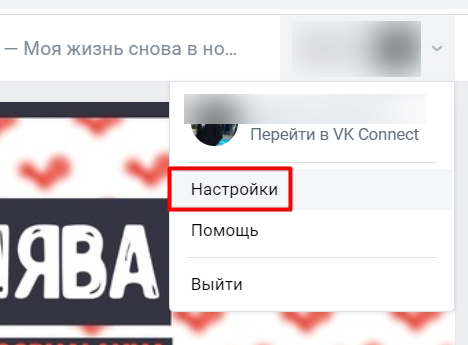
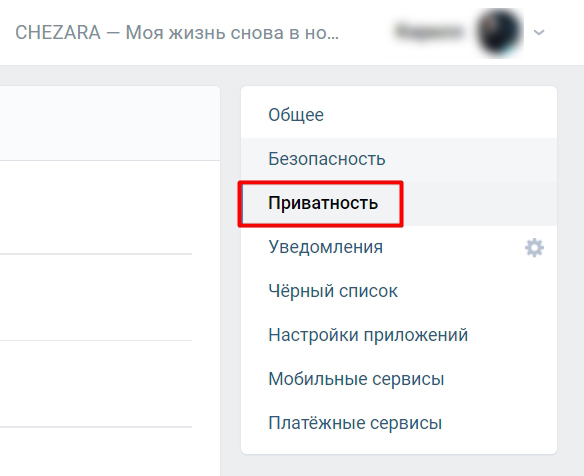
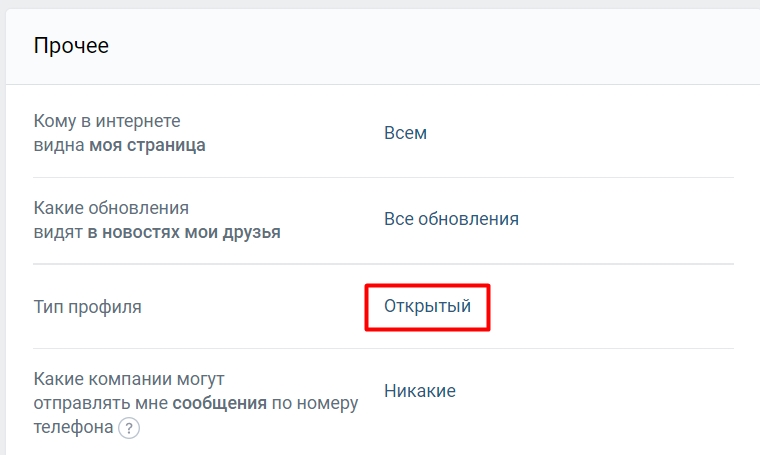

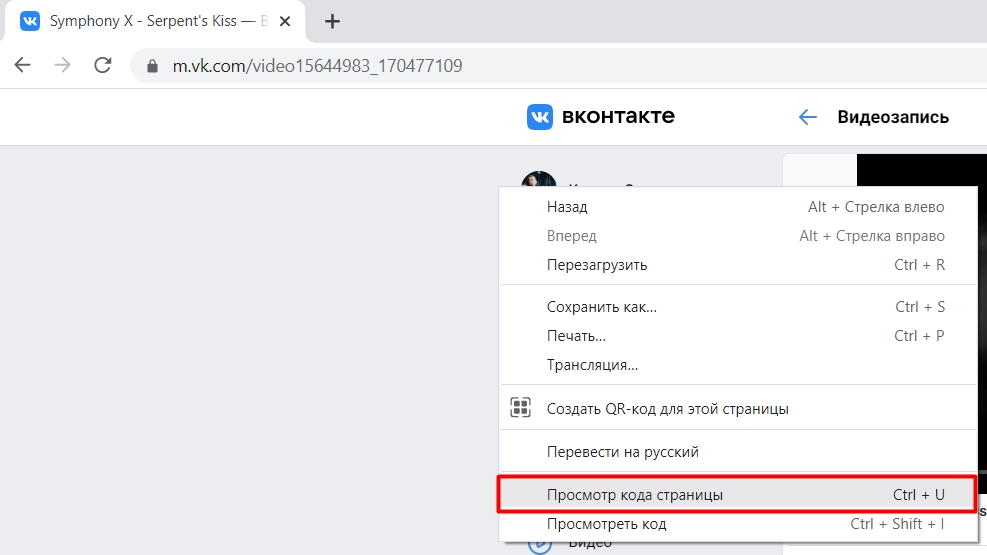

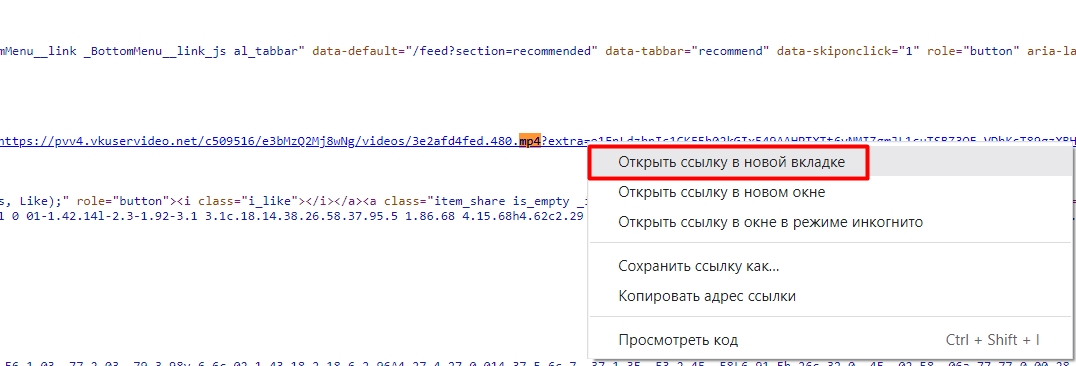

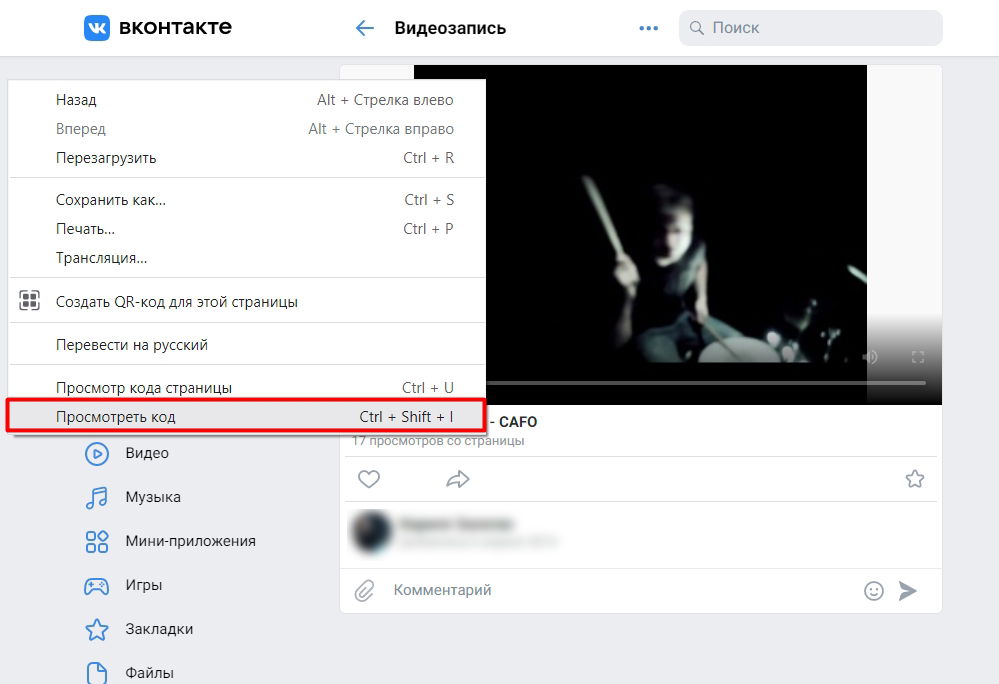
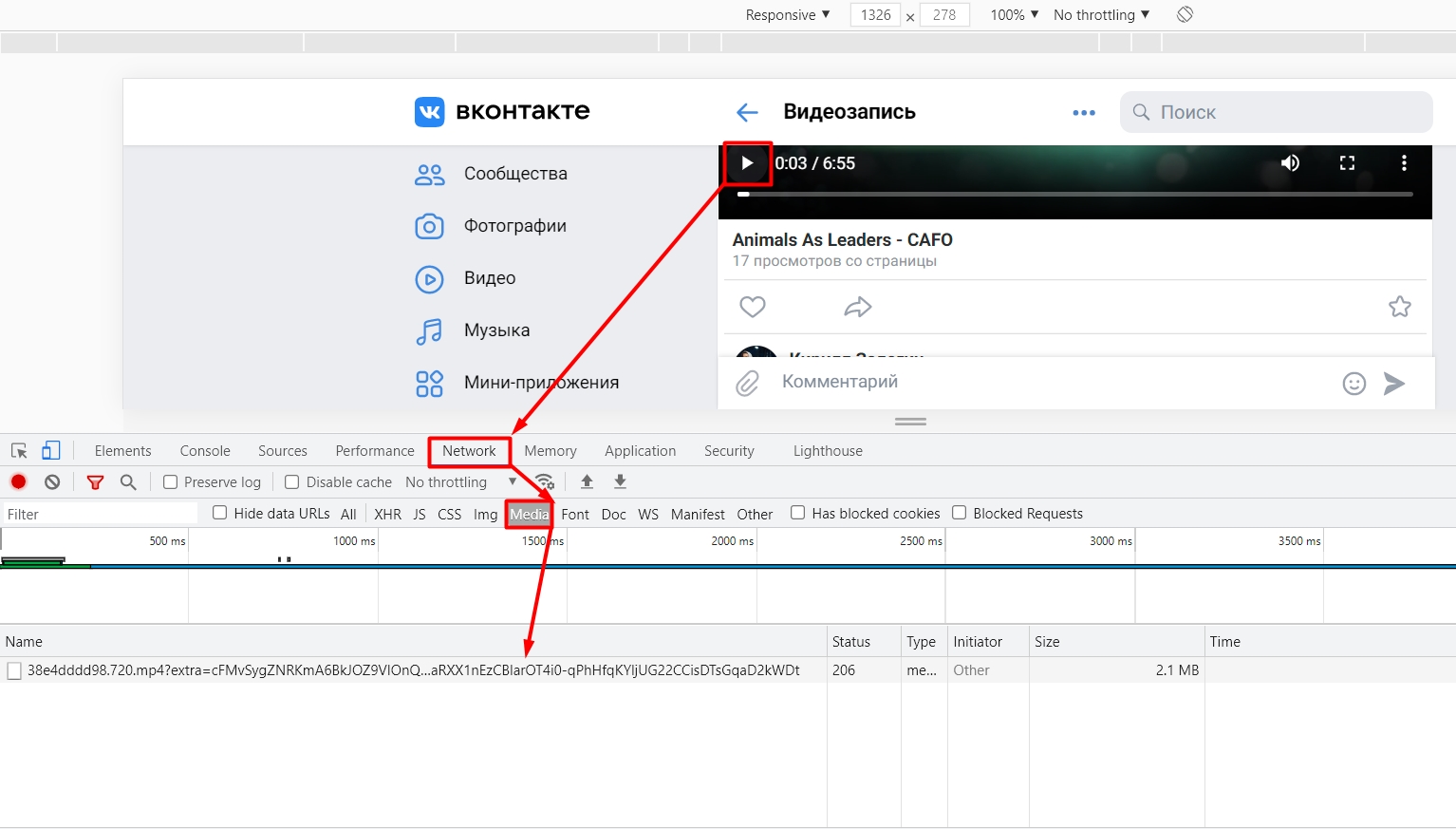
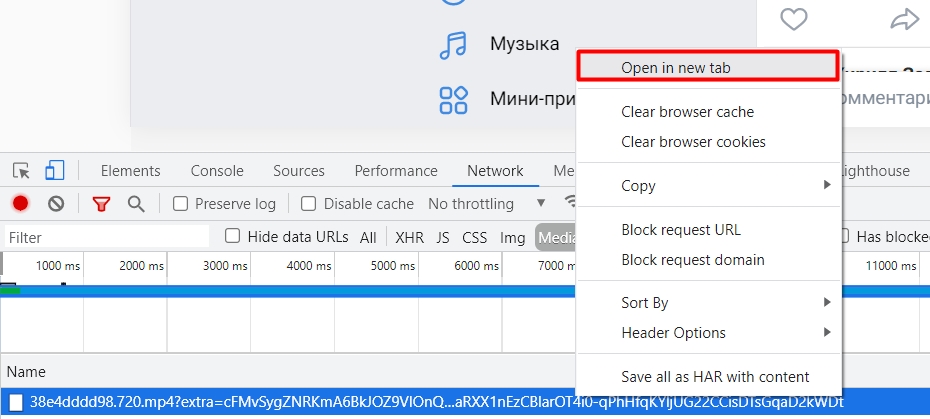
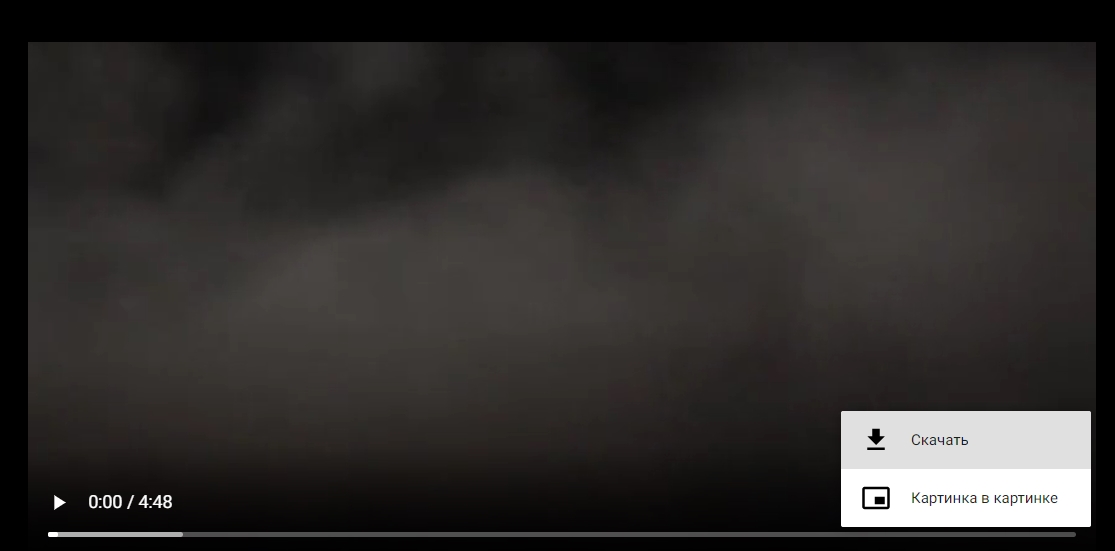
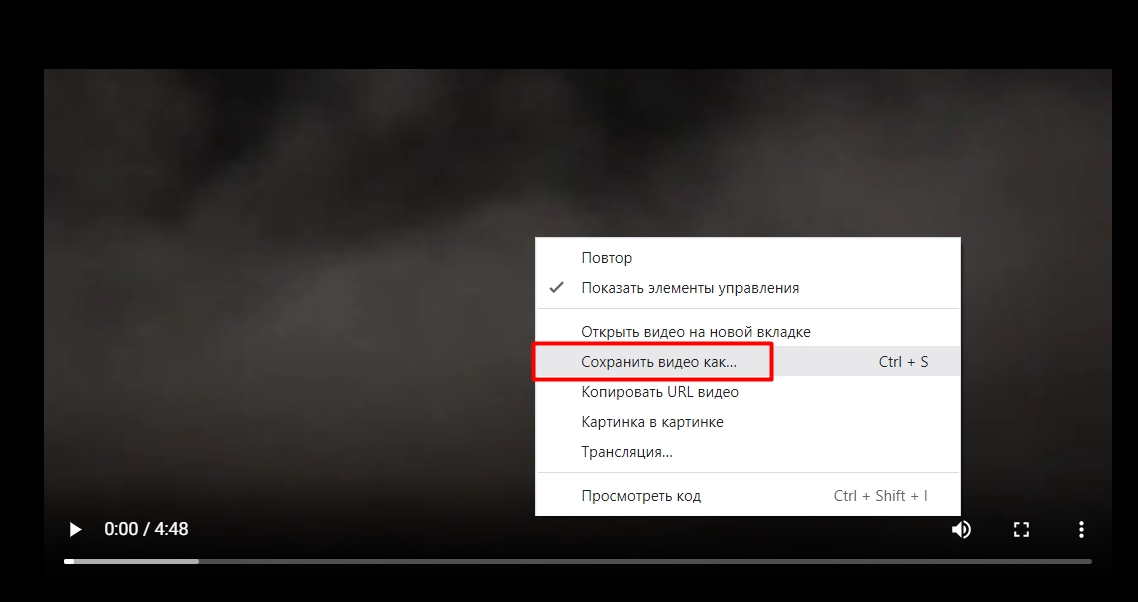
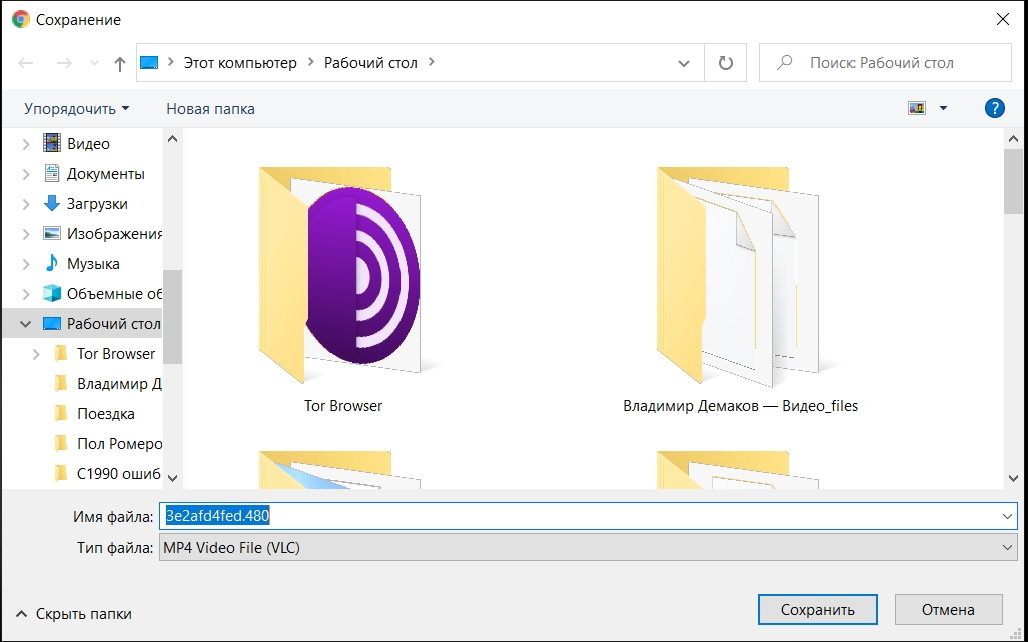
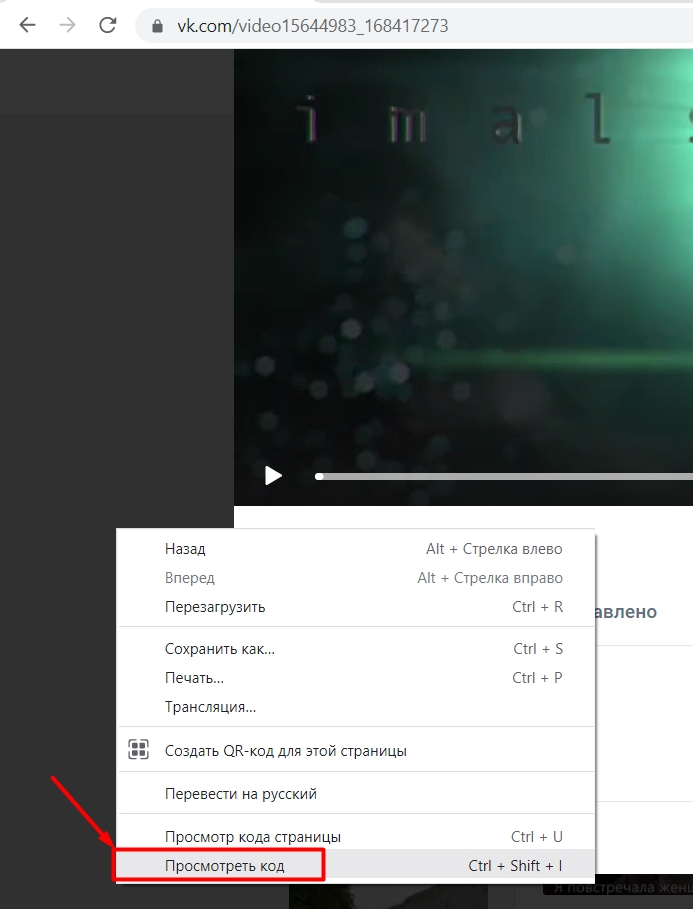
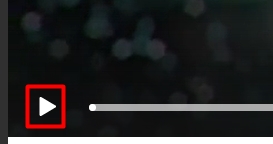
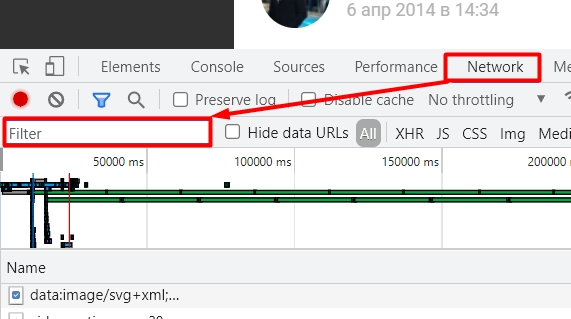
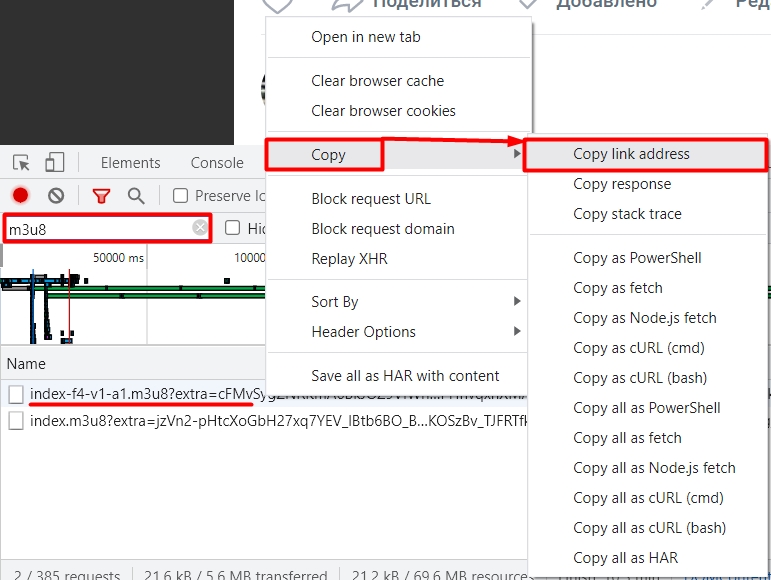
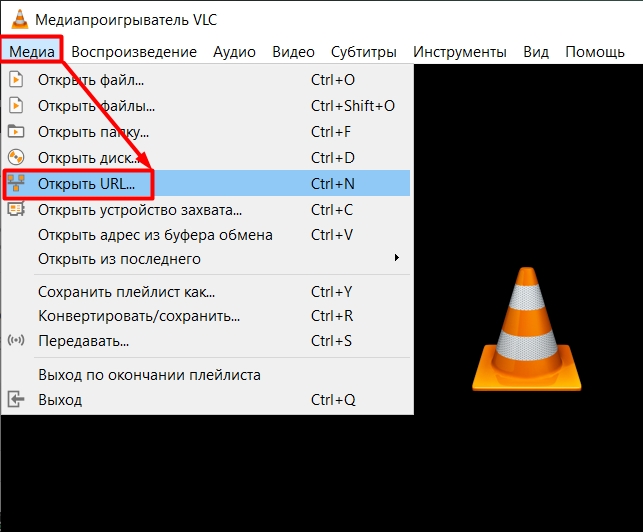
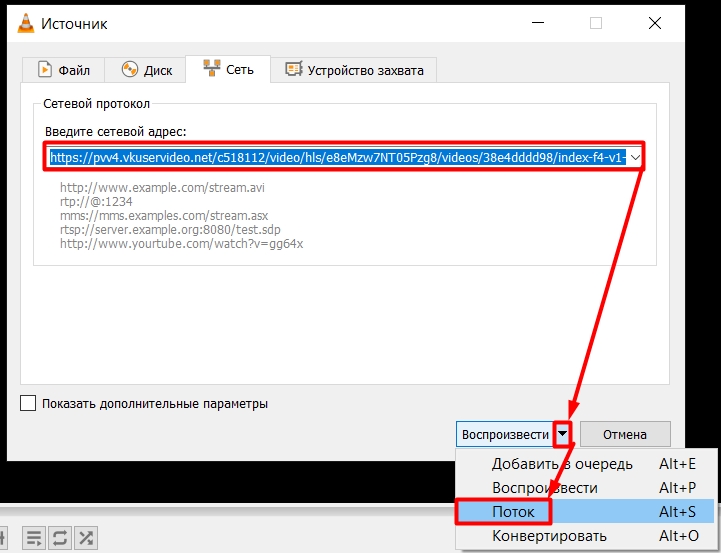
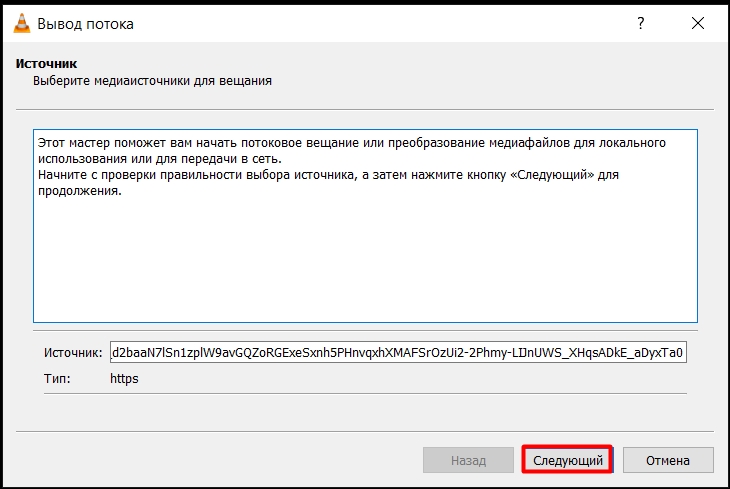
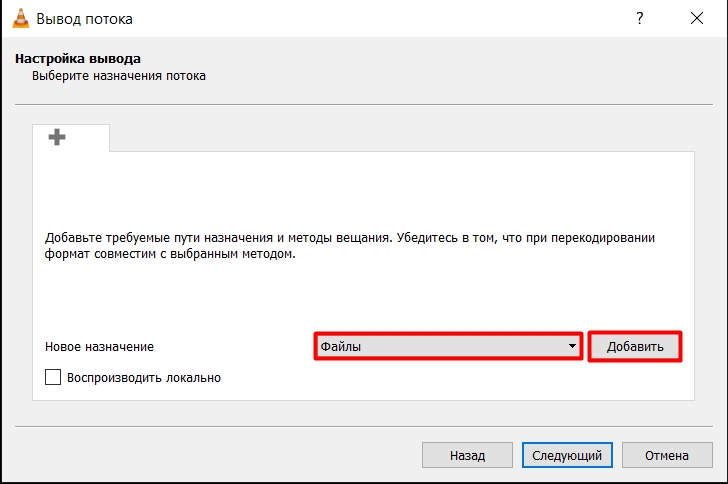
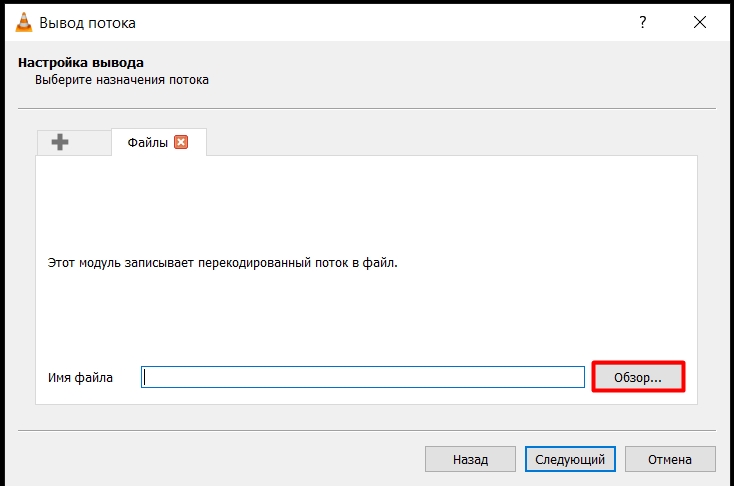
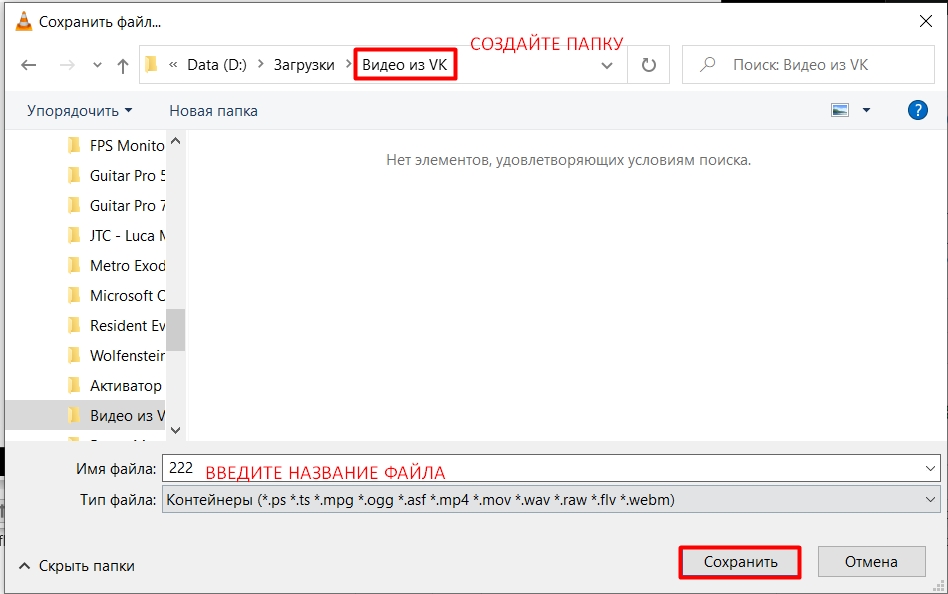
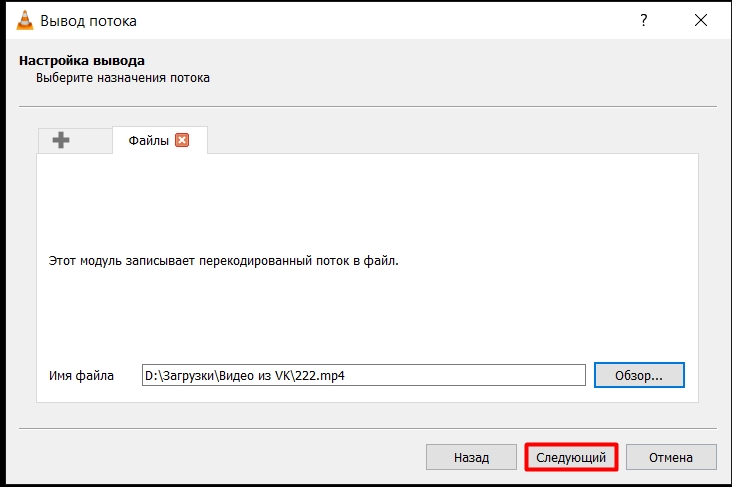
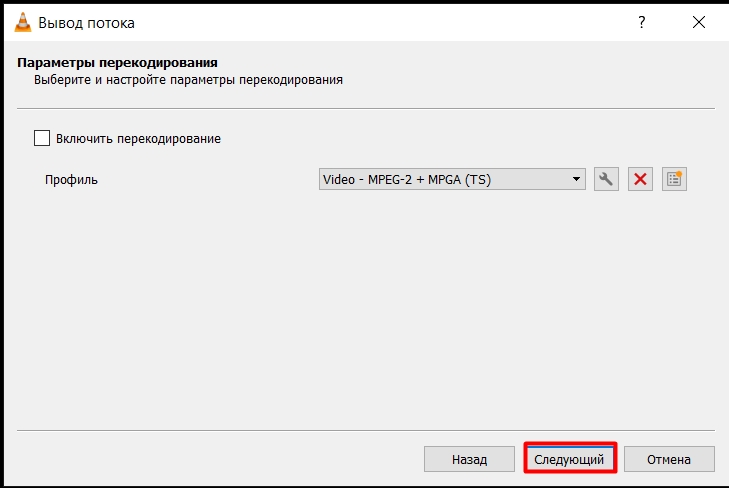
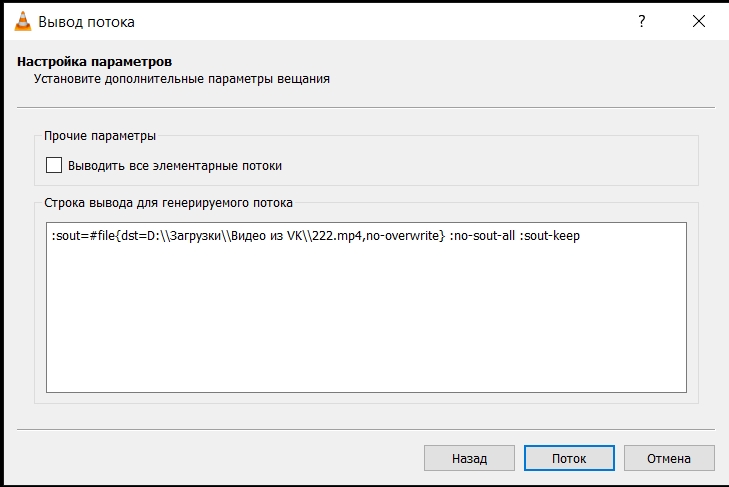
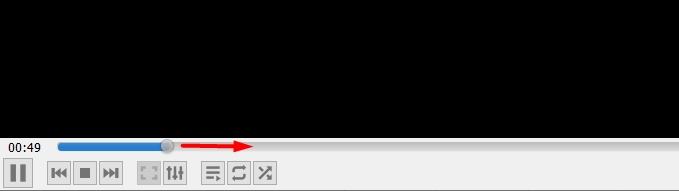
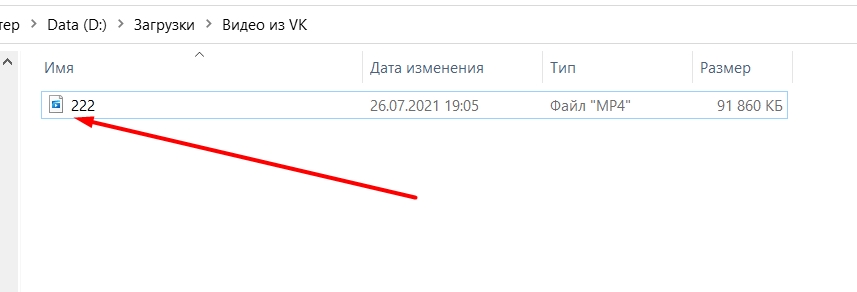
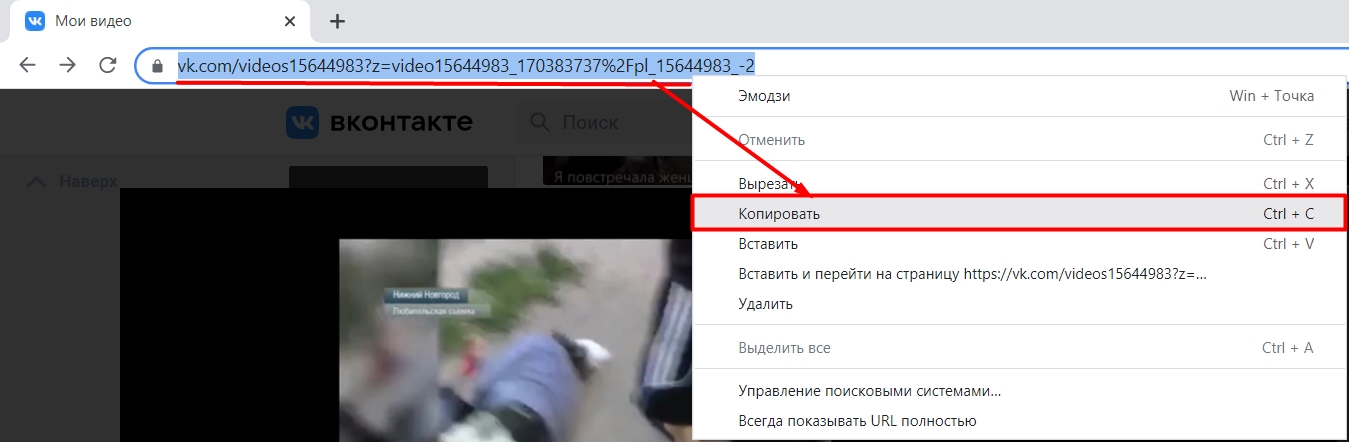
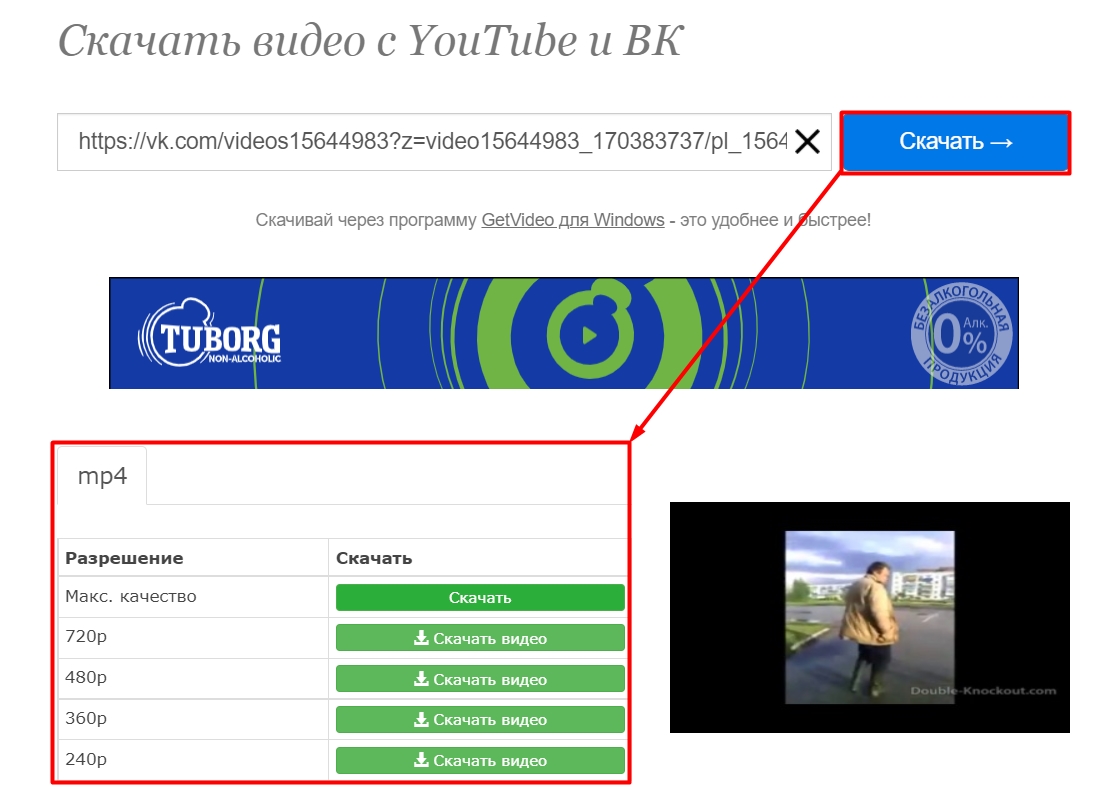
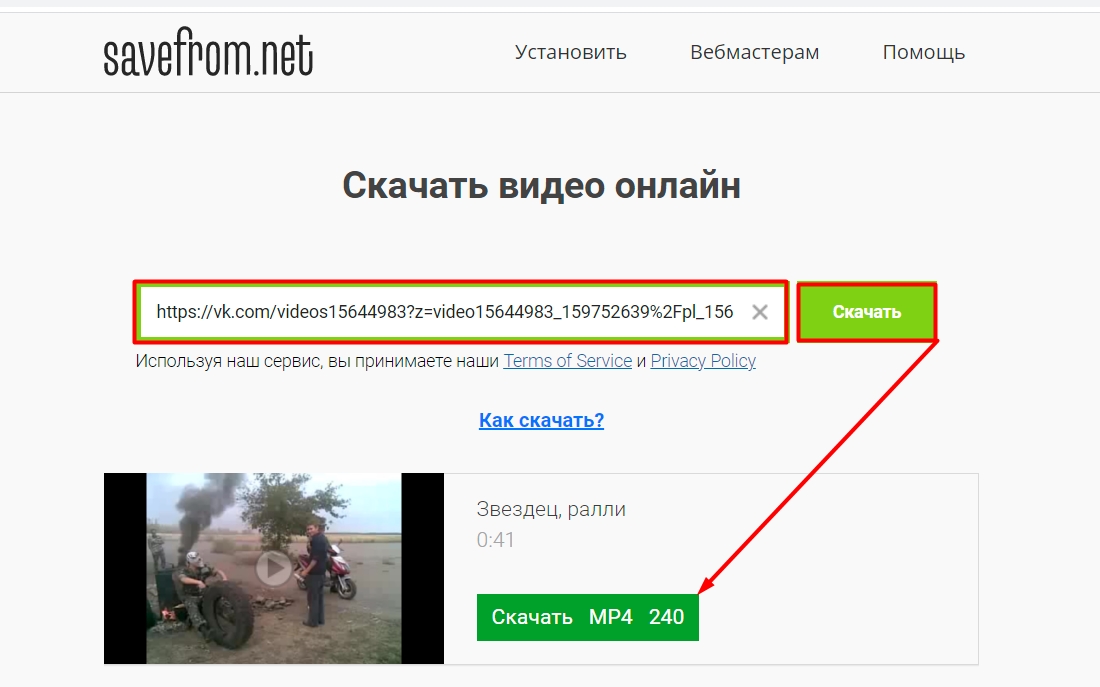
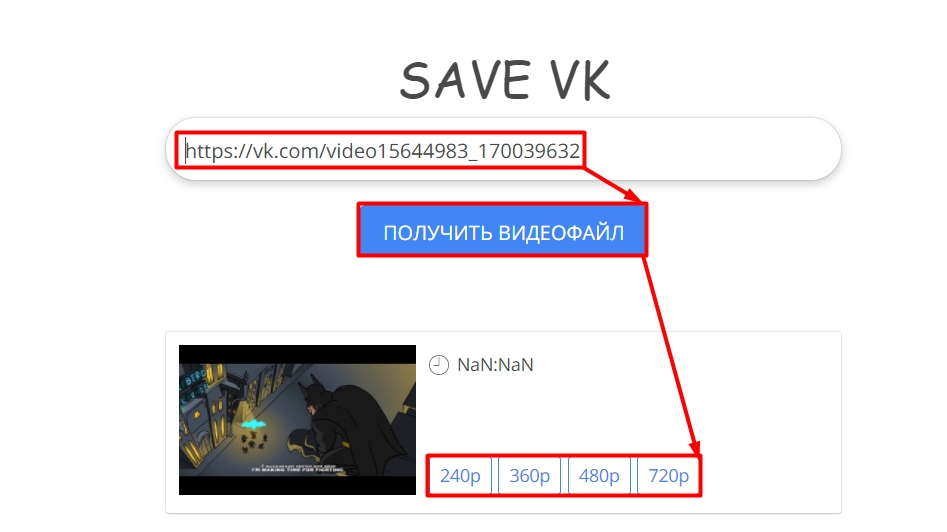
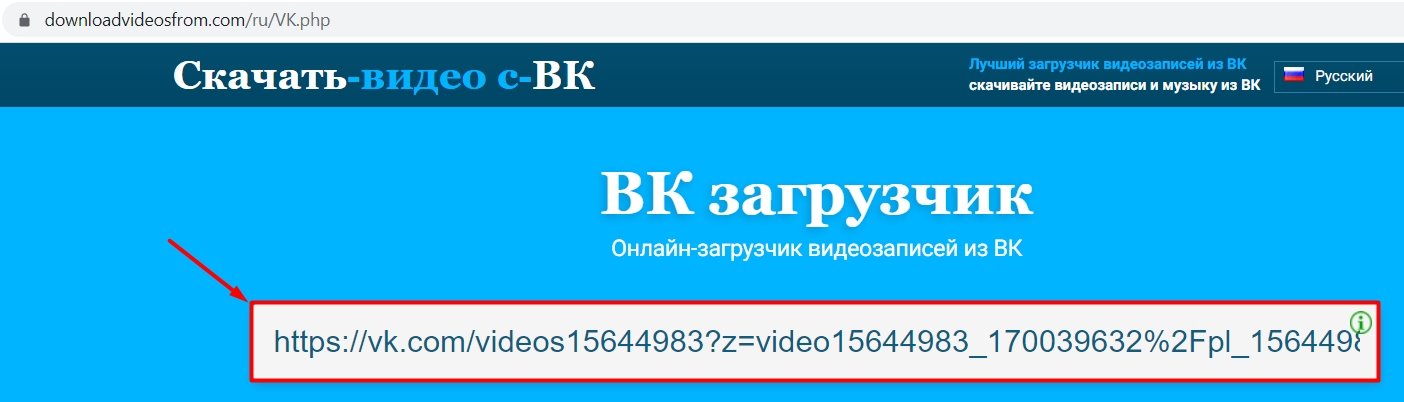
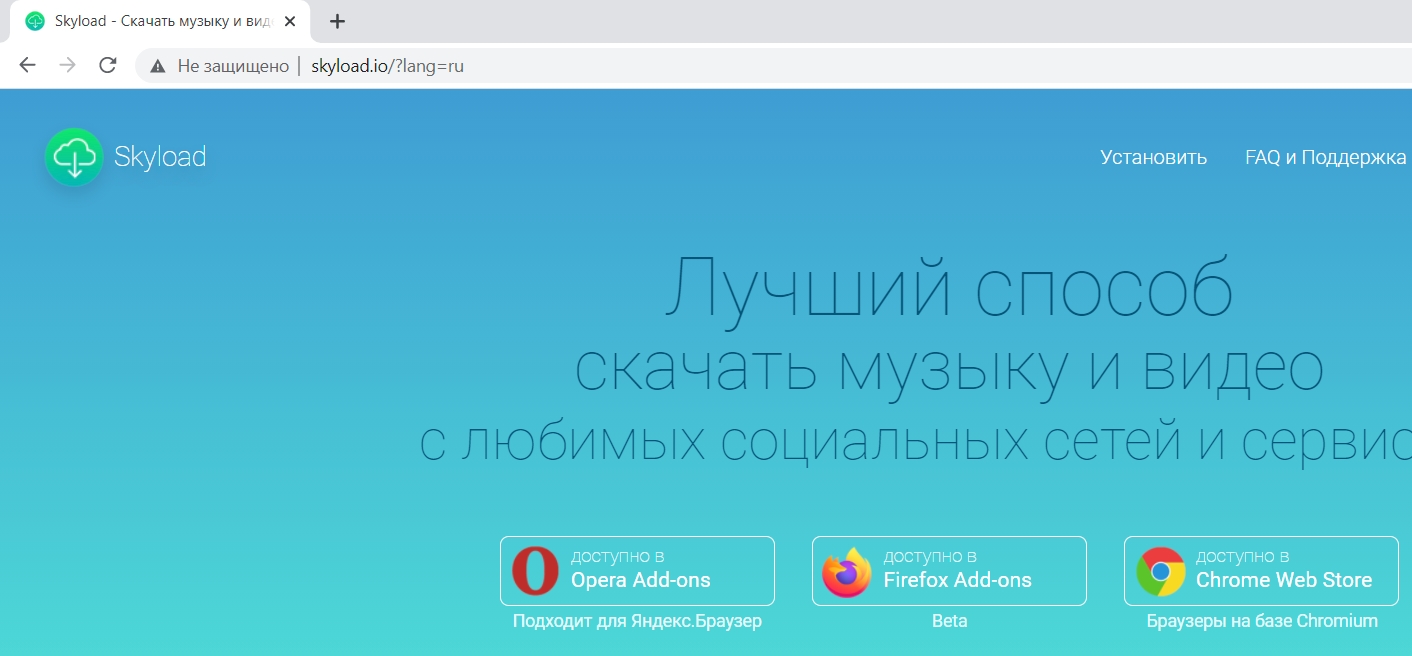
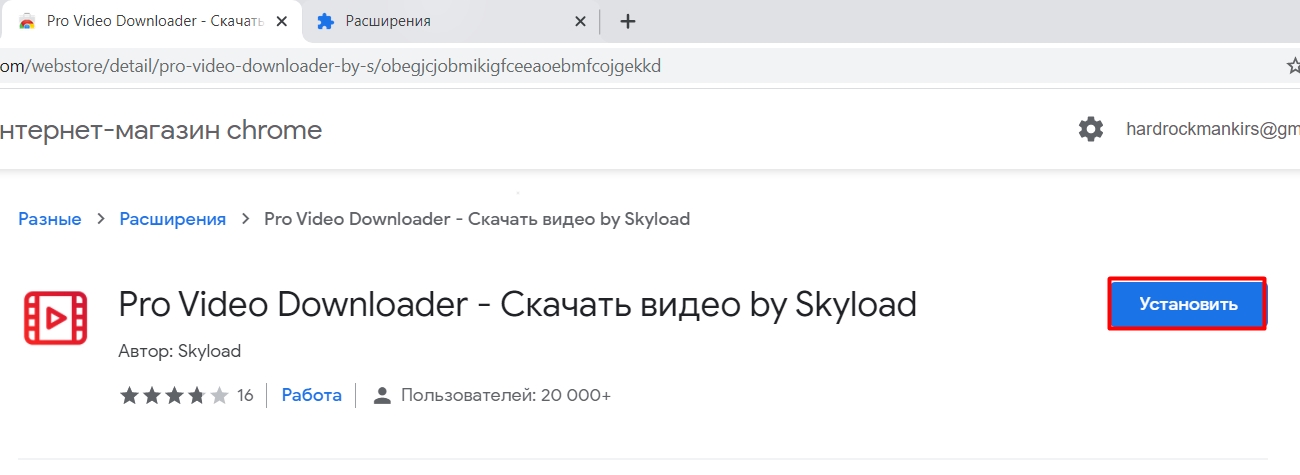
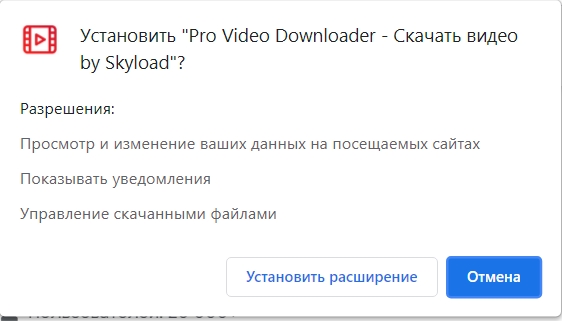
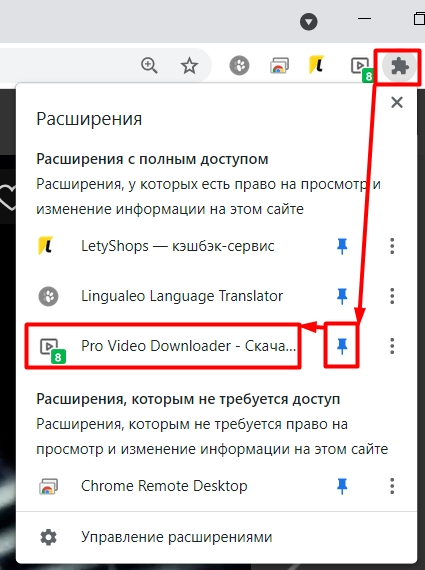
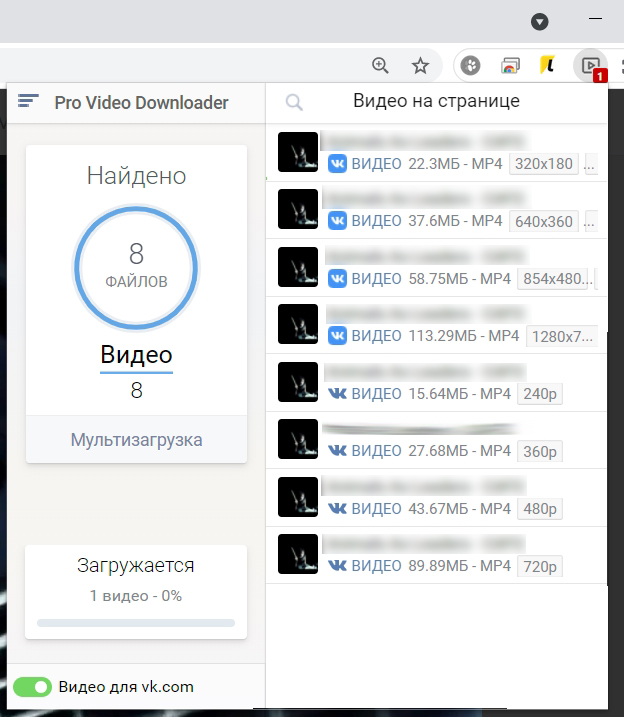
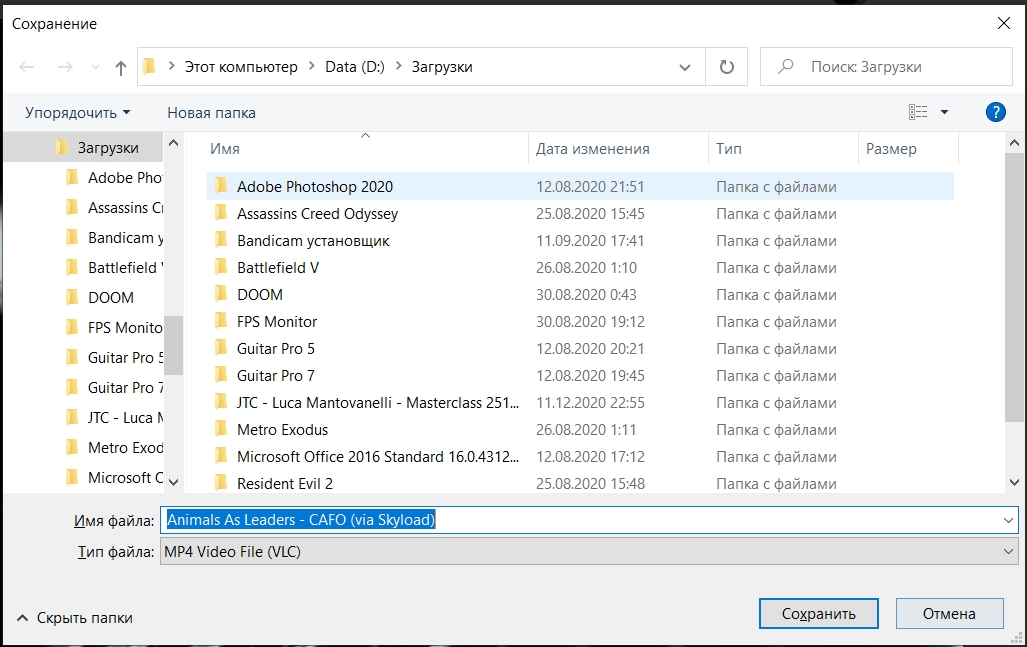
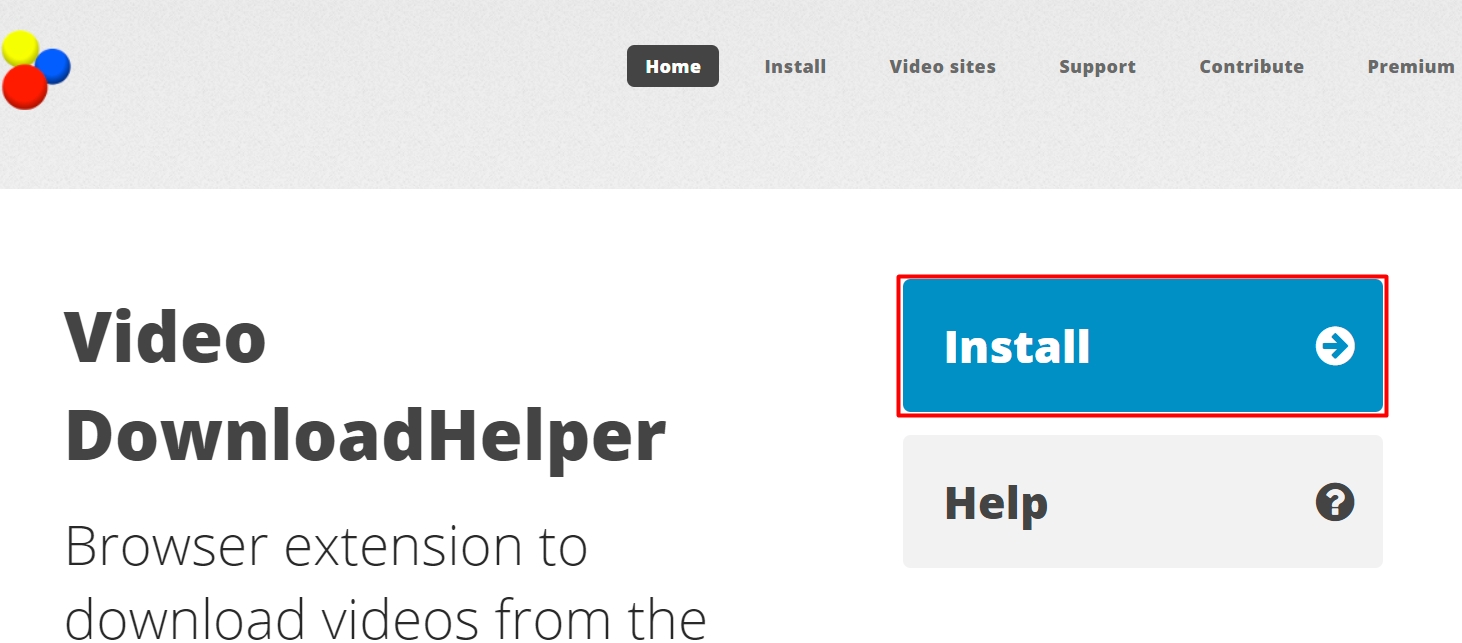
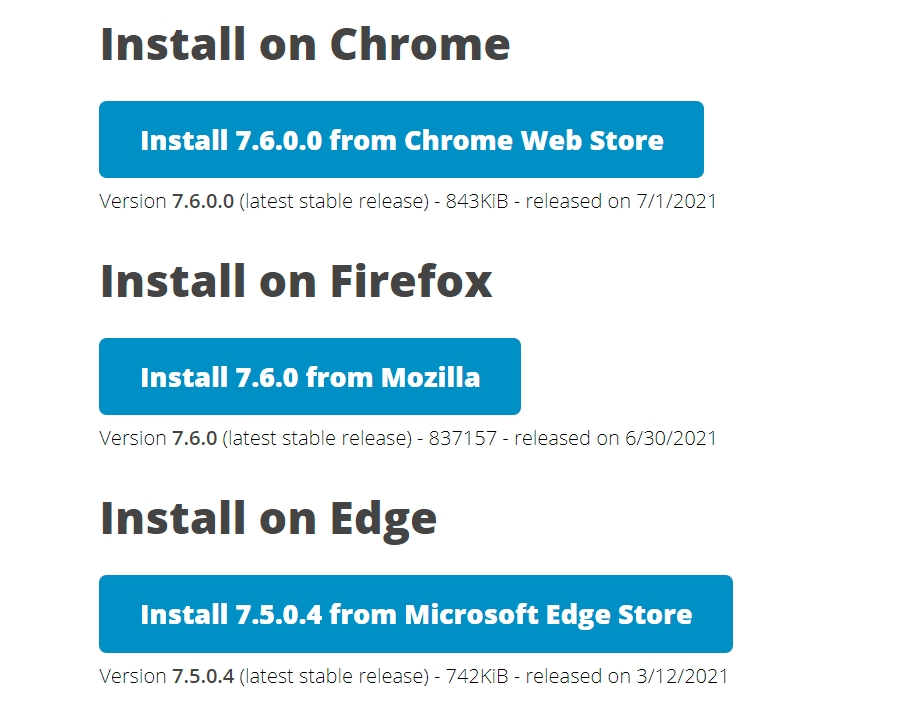
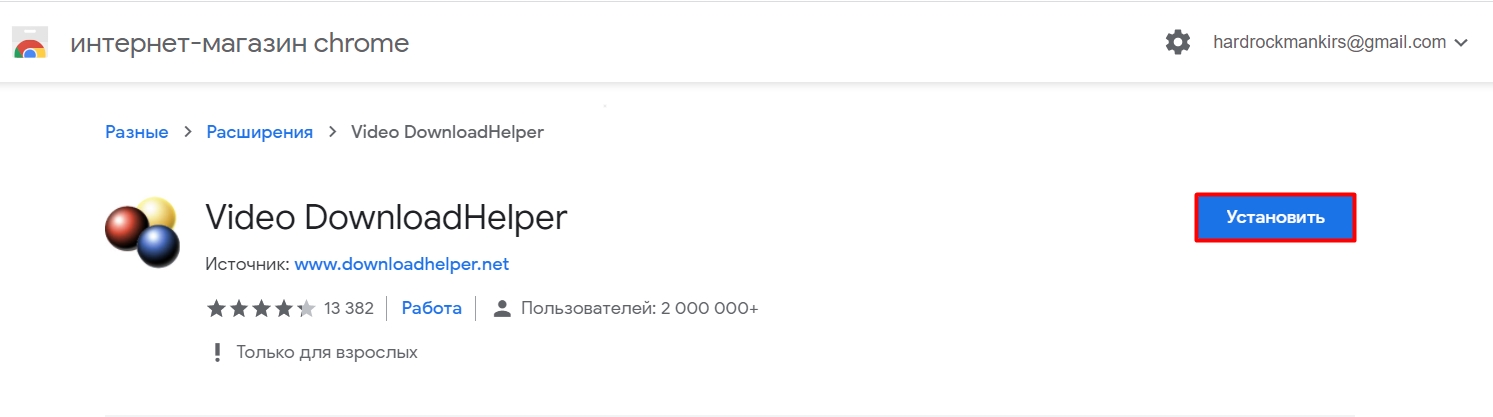
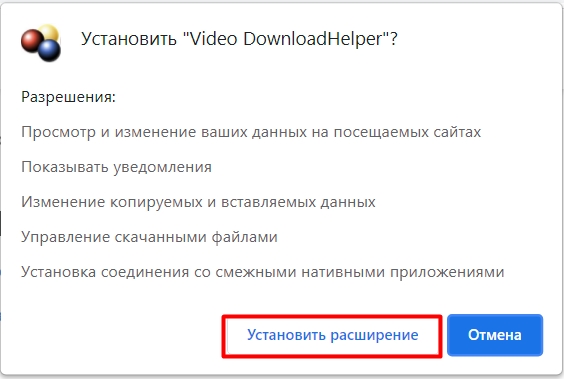
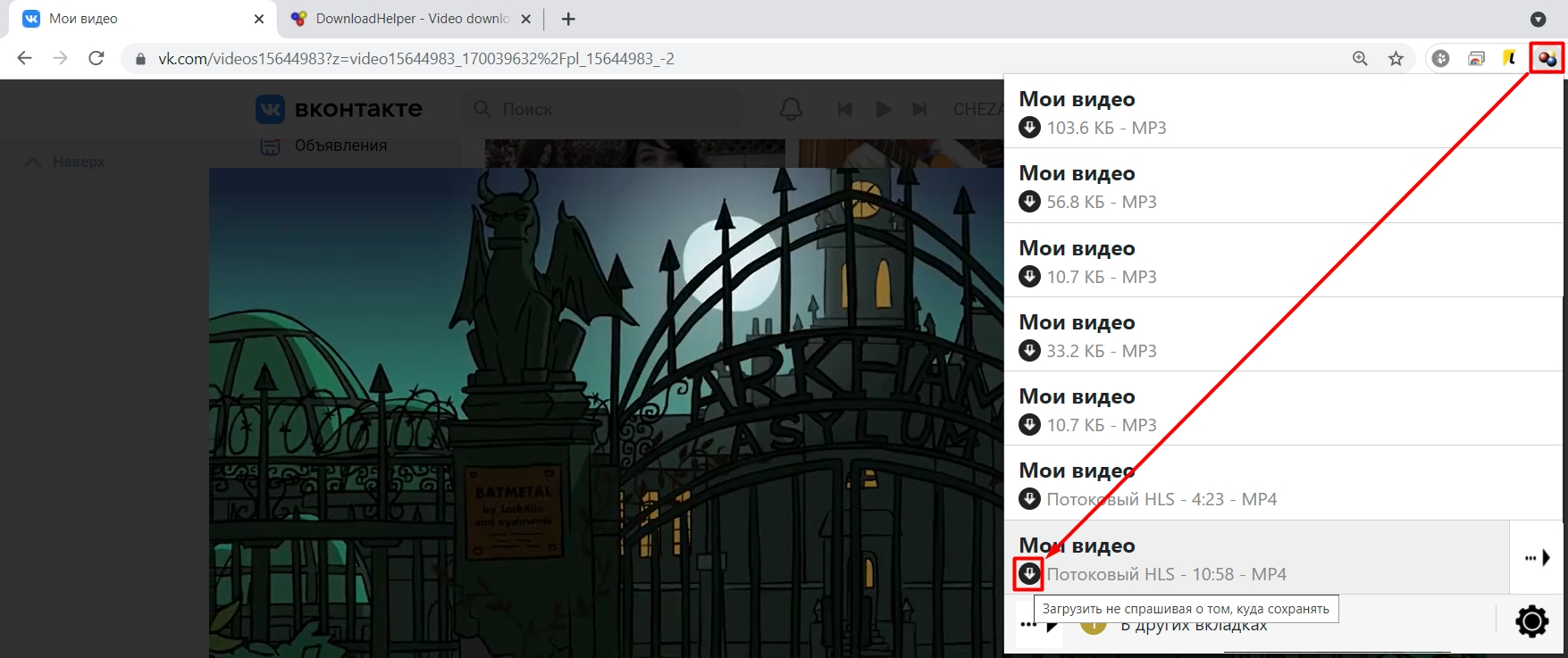
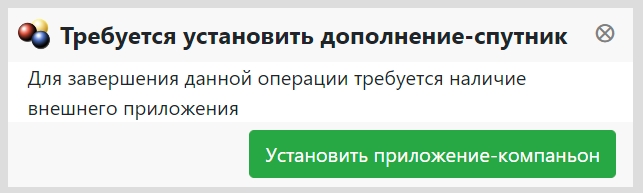
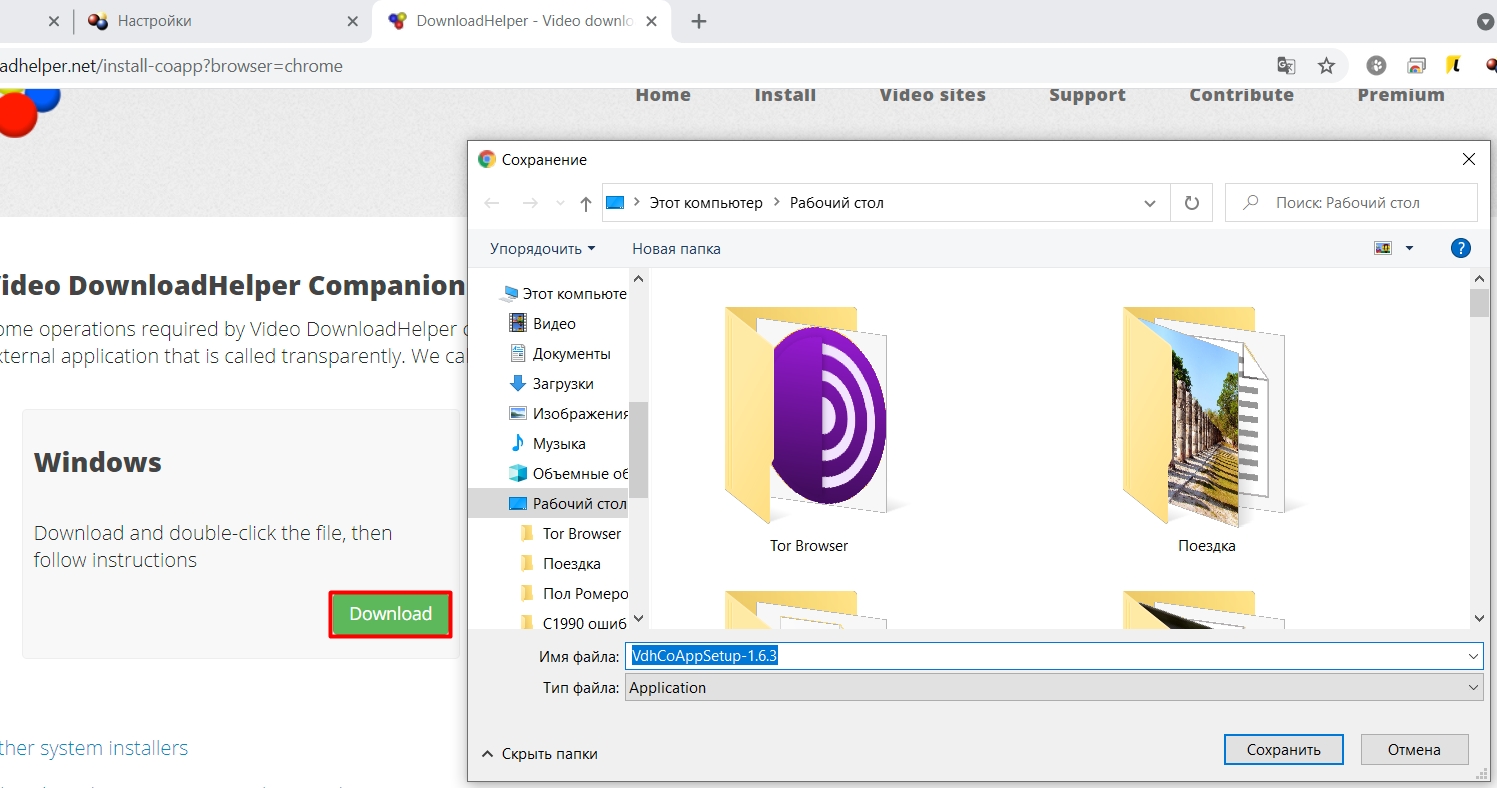
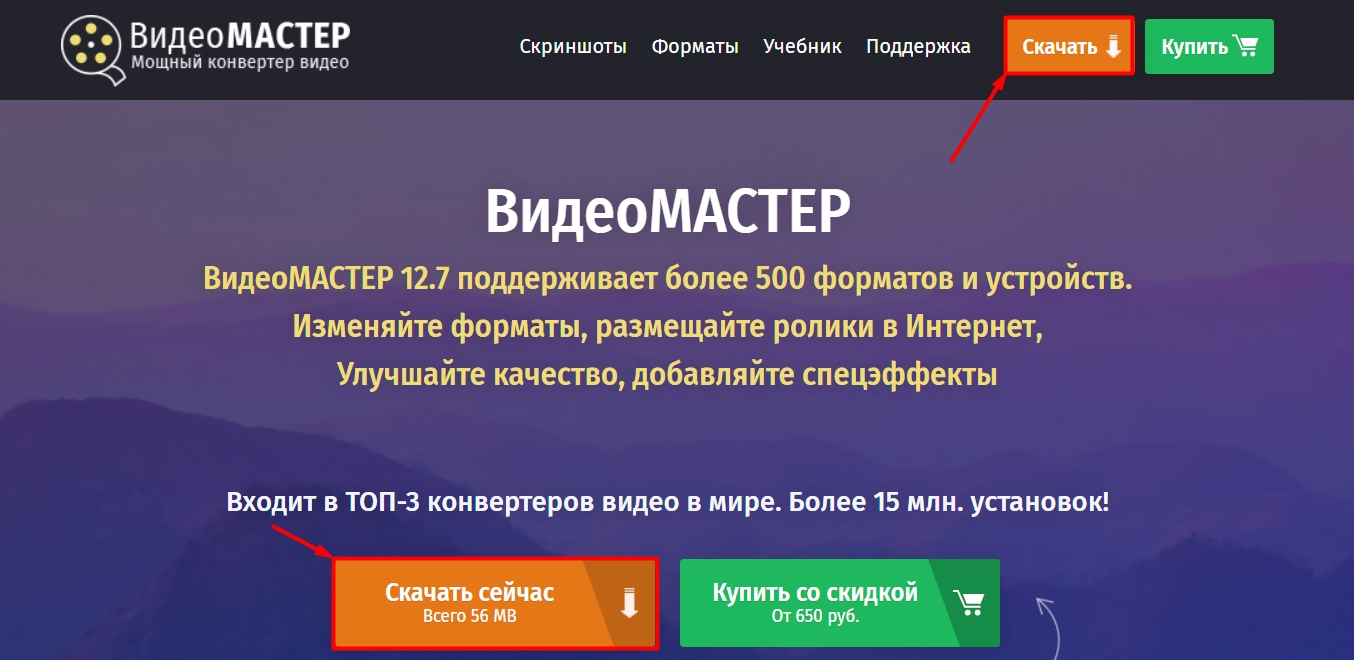
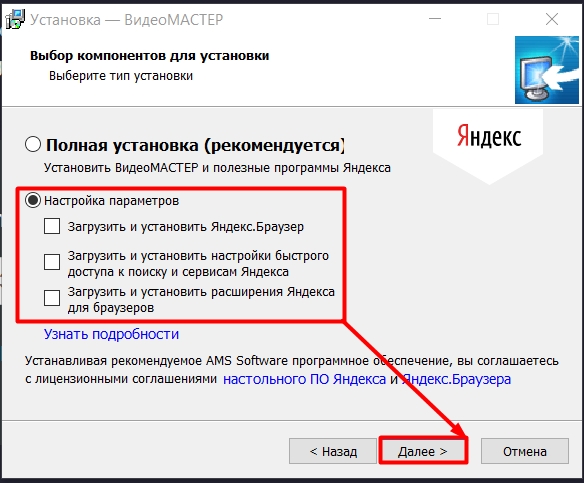
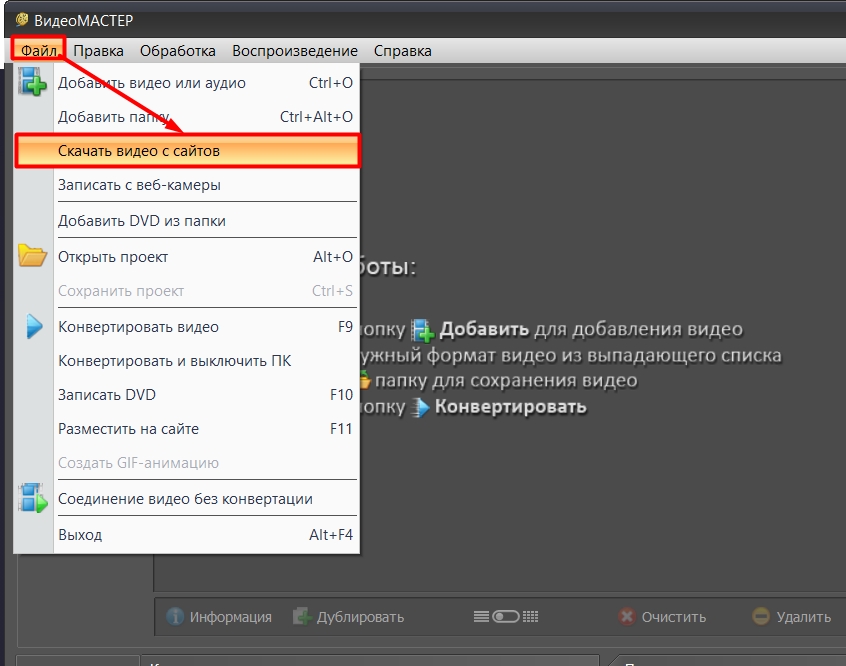
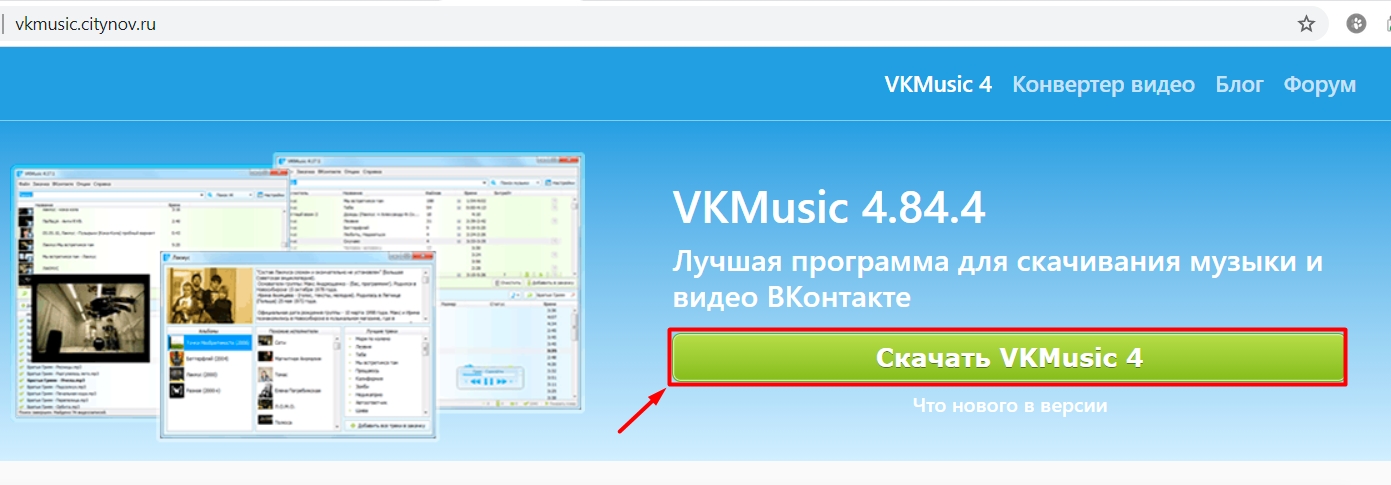
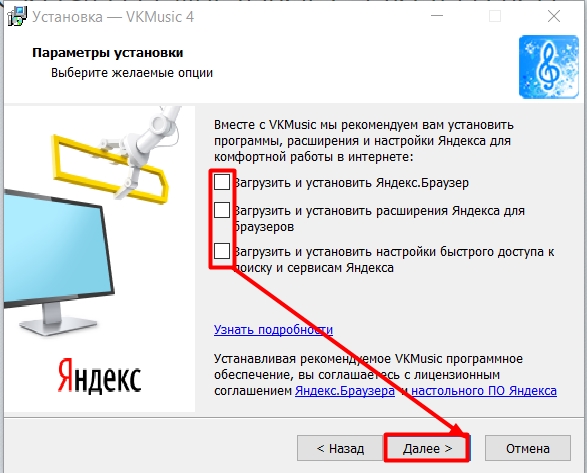
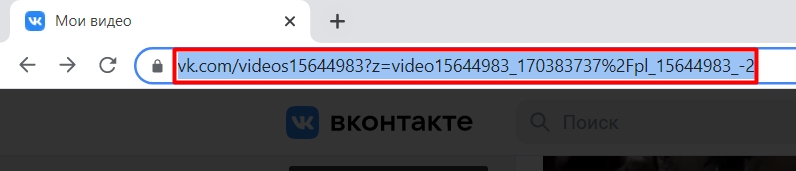
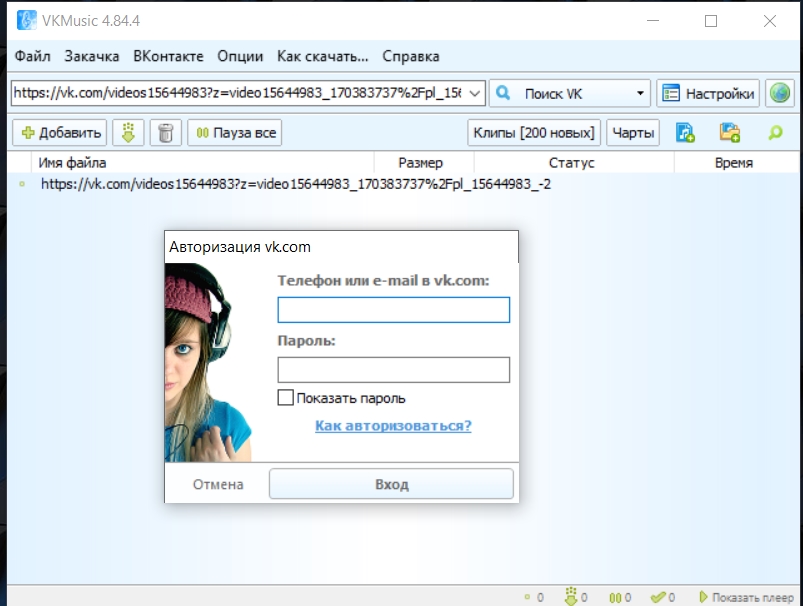
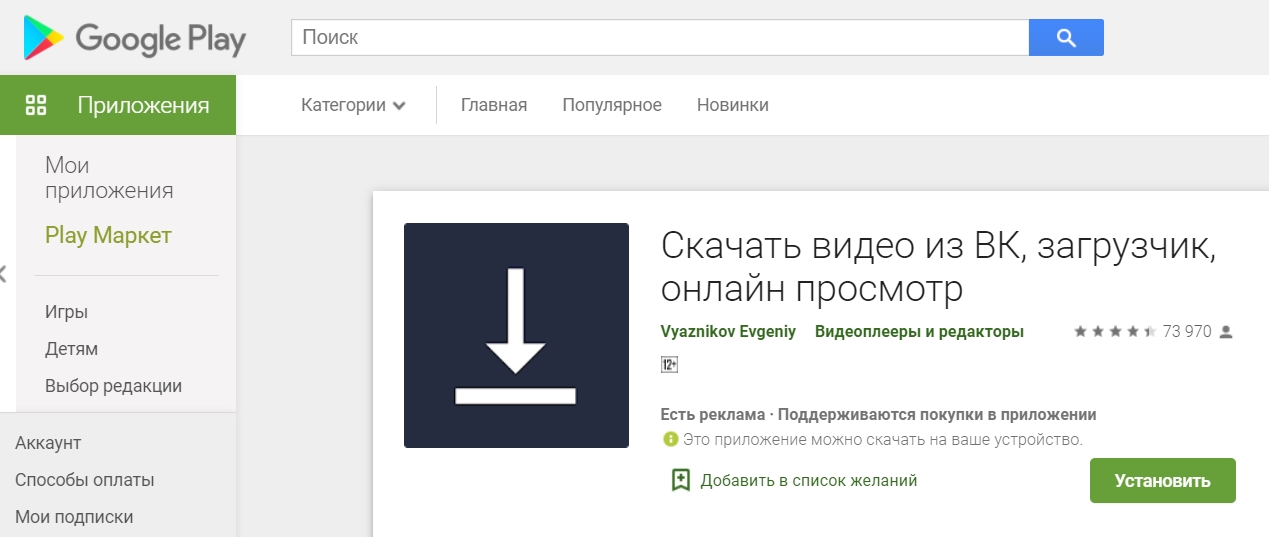
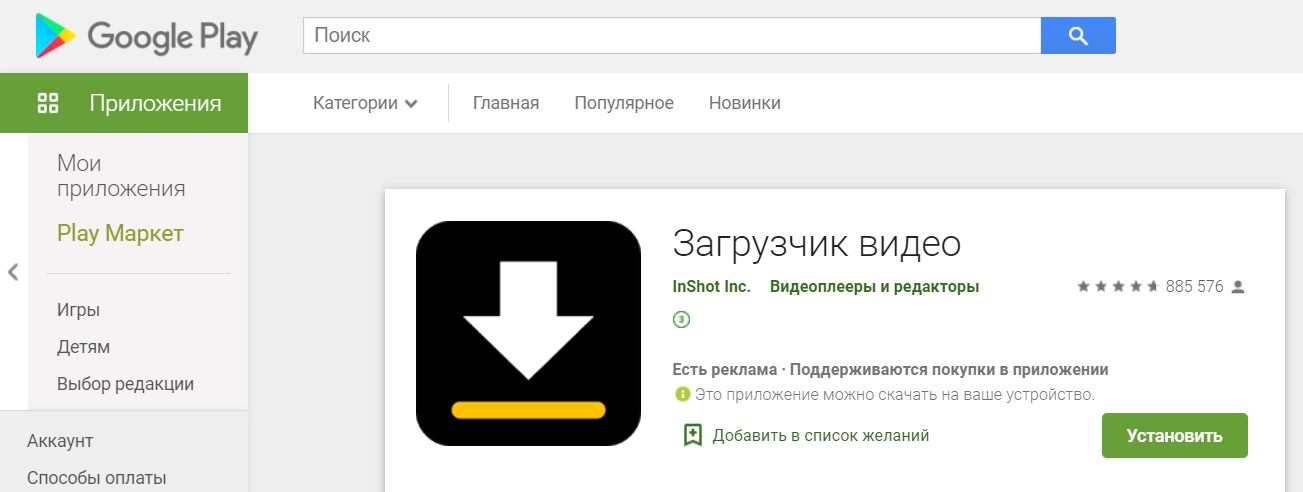
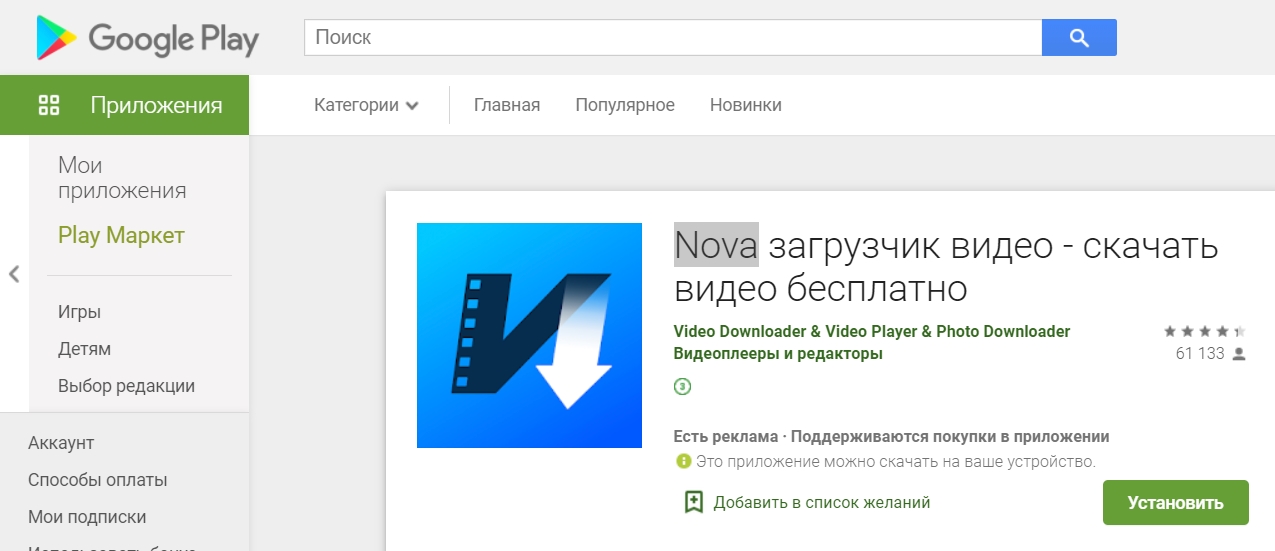




Пользуйтесь онлайн сервисами и не парьтесь! Большую часть видео они спокойно скачивают
виталий
да, но большая часть сервисов все равно использует стандартные функции – завтра не будет сервиса и все приплыли. Спасибо!
Андроид проверил, работает


Отличная статья! Только здесь нашёл решение, которое действительно было необходимо. Спасибо автору!
Какое именно решение помогло?)
спасибо